Il contatore dei passaggi di Google Fit non funziona: come risolvere

In questa guida ti mostreremo vari metodi per risolvere il problema del mancato funzionamento del contapassi in Google Fit. Questa piattaforma di monitoraggio della salute del colosso della Silicon Valley ha già fatto sentire la sua presenza su dispositivi Android, wearOS e iOS. Può archiviare e accedere ai dati di attività da app e sensori di fitness su Android e altri dispositivi (come dispositivi indossabili e cardiofrequenzimetri) per registrare attività di forma fisica (come camminare, andare in bicicletta, ecc.).

Tuttavia, ultimamente, uno degli scenari di utilizzo più comuni/popolari di Google Fit, ovvero la capacità di misurare il contapassi, non funziona secondo le aspettative. A questo proposito, numerosi utenti hanno espresso la loro preoccupazione sul fatto che i dati si aggiornino automaticamente a mezzanotte e vengano eliminati dall’app oppure che vi sia qualche discrepanza nel conteggio dei passi se gli utenti non aprono l’app dopo una sessione di camminata.

Tutti gli altri dati [come punti cardiaci, distanza, ecc.] vengono registrati bene, il problema riguarda solo il conteggio dei passi. Detto questo, esistono numerose soluzioni alternative che dovrebbero aiutarti a risolvere questo problema. Quindi, senza ulteriori indugi, diamo un’occhiata.
Correggi il contatore dei passaggi di Google Fit che non funziona

Si consiglia di provare ciascuna delle soluzioni alternative menzionate di seguito e quindi vedere quale indica il successo. Quindi, con questo in mente, cominciamo.
CORREZIONE 1: attiva/disattiva il monitoraggio delle attività
La prima cosa da fare dovrebbe essere quella di disabilitare e riabilitare il monitoraggio delle attività. Ciò aggiornerà le sue impostazioni sottostanti e potrebbe risolvere il problema che stiamo attualmente affrontando. Quindi proviamolo utilizzando i passaggi elencati di seguito e controlliamo i risultati.
- Avvia Google Fit e vai al tuo Profilo > Impostazioni.
- Quindi vai su Preferenze di monitoraggio e disattiva Monitoraggio delle tue attività.

- Ora attendi qualche secondo e poi riattiva l’interruttore.
- Controlla se risolve il problema del contapassi non funzionante in Google Fit.
FIX 2: attiva/disattiva l’attività fisica
Successivamente, dovresti revocare l’autorizzazione all’attività fisica dell’app e quindi riattivarla. Come prima, aggiornerà le impostazioni associate al conteggio dei passi e, a sua volta, potrebbe risolvere il bug. Quindi segui i passaggi:
- Vai su Impostazioni > App > Vedi tutte le app > Google Fit.
- Quindi vai su Autorizzazioni > Attività fisica > scegli Non consentire.
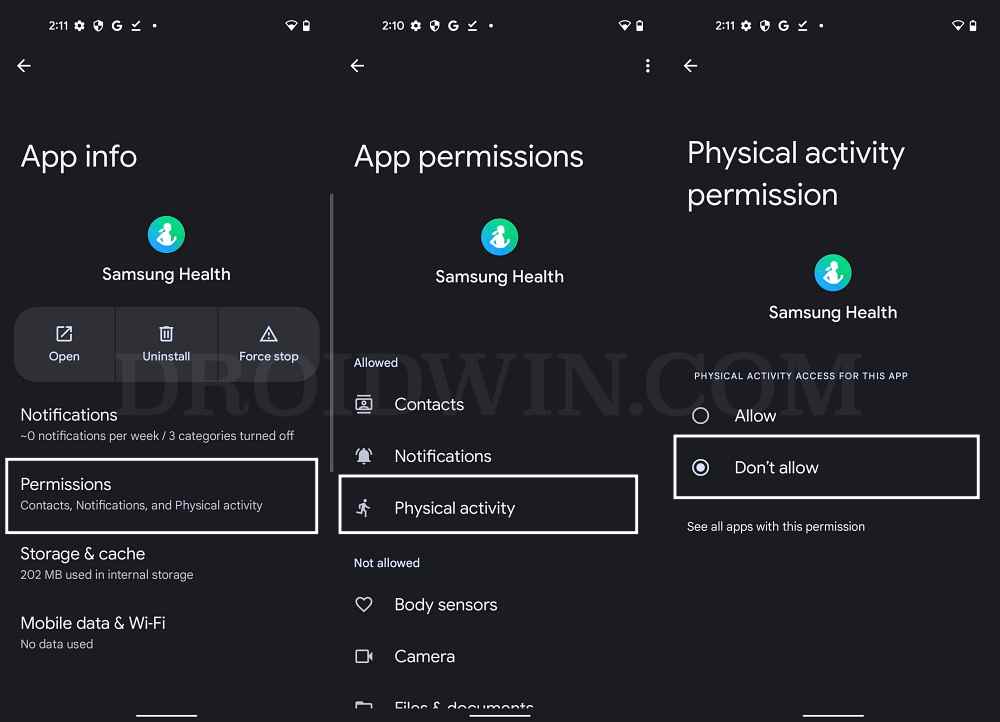
Immagine di riferimento - Attendi qualche secondo, quindi modifica l’autorizzazione in Consenti.
- Controlla se risolve il problema del mancato funzionamento del contapassi in Google Fit.
CORREZIONE 3: consentire l’esecuzione di Fit in background
Assicurati che il funzionamento dell’app non sia stato ostacolato da restrizioni a livello di sistema, come la limitazione della sua capacità di esecuzione in background. Se tale restrizione viene implementata, rimuovila immediatamente tramite i passaggi seguenti.
- Prima di tutto, vai su Impostazioni > App > Vedi tutte le app > Google Fit.
- Quindi vai su Utilizzo batteria app e attiva Consenti utilizzo in background.

- Nelle versioni precedenti del sistema operativo, potrebbe essere necessario selezionare Senza restrizioni.
- Controlla se risolve il problema del mancato funzionamento del contapassi in Google Fit.
FIX 4: attiva/disattiva l’autorizzazione alla posizione
Successivamente, dovresti considerare di aggiornare le impostazioni di posizione dell’app revocandone l’autorizzazione e concedendola nuovamente. Ecco come potrebbe essere fatto
- Per cominciare, vai al menu Impostazioni sul tuo dispositivo.
- Quindi vai su App > Visualizza tutte le app e seleziona Google Fit dall’elenco.
- Successivamente, vai alla sezione Autorizzazione e seleziona Posizione.

- Scegli Non consentire, quindi scegli Consenti solo durante l’utilizzo dell’app.
- Ora avvia Google Fit e controlla se Step Counter funziona o meno.
CORREZIONE 5: Elimina i dati di Google Fit
Potresti anche essere infastidito da questo problema se i dati dell’app vengono danneggiati. Pertanto, dovrai eliminare i suoi dati e quindi consentire all’app di ripopolarne una nuova istanza da zero. Ecco come potrebbe essere fatto:
- Vai su Impostazioni > App > Vedi tutte le app > Google Fit.
- Quindi vai su Archiviazione e cache > tocca Elimina dati > OK.
- Ora avvia Google Fit e controlla se Step Counter funziona.

CORREZIONE 6: downgrade di Google Fit
In alcuni casi, uno sviluppatore potrebbe finire per eseguire un aggiornamento difettoso. In questi casi, la soluzione migliore è eseguire il downgrade dell’app alla versione precedente finché lo sviluppatore non risolve il problema. Ecco come potrebbe essere fatto:
- Vai su Impostazioni > App > Vedi tutte le app > Google Fit.
- Quindi toccare Disinstalla > OK nella richiesta di conferma.

- Ora scarica e installa la versione precedente dell’app da qui.
- Avvia l’app, configurala e controlla se risolve il problema.
Questo è tutto. Questi erano i vari metodi per risolvere il problema del mancato funzionamento del contapassi in Google Fit. Per quanto riguarda la posizione ufficiale sull’argomento, gli sviluppatori devono ancora riconoscere il problema, per non parlare di rilasciare un ETA per l’implementazione di una correzione. Se e quando si verifica una di queste due cose, aggiorneremo questa guida di conseguenza. Nel frattempo, le soluzioni alternative di cui sopra sono la soluzione migliore.



Lascia un commento